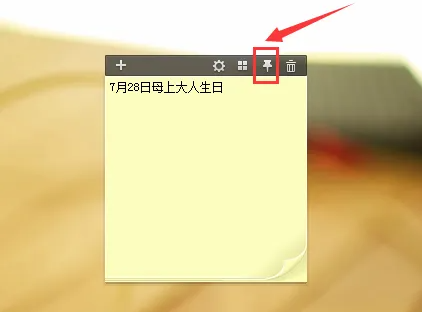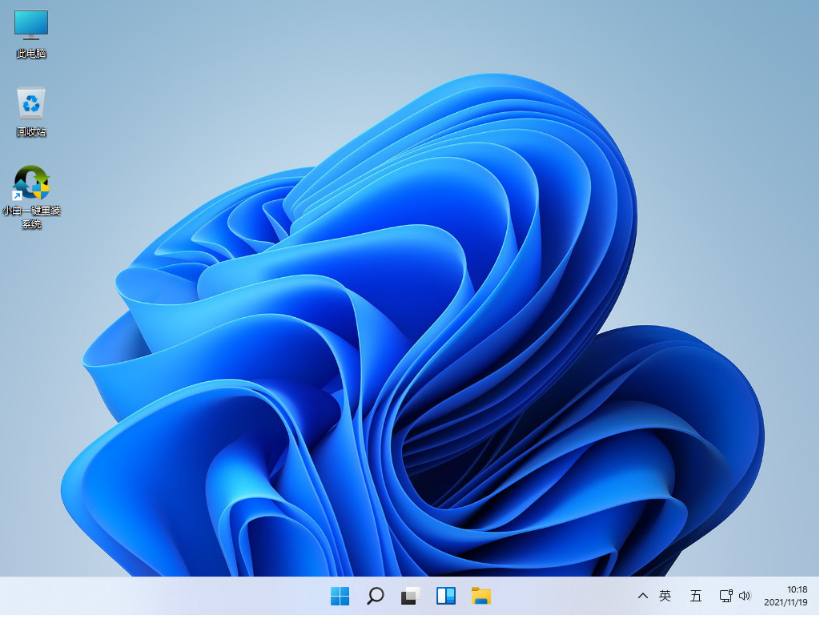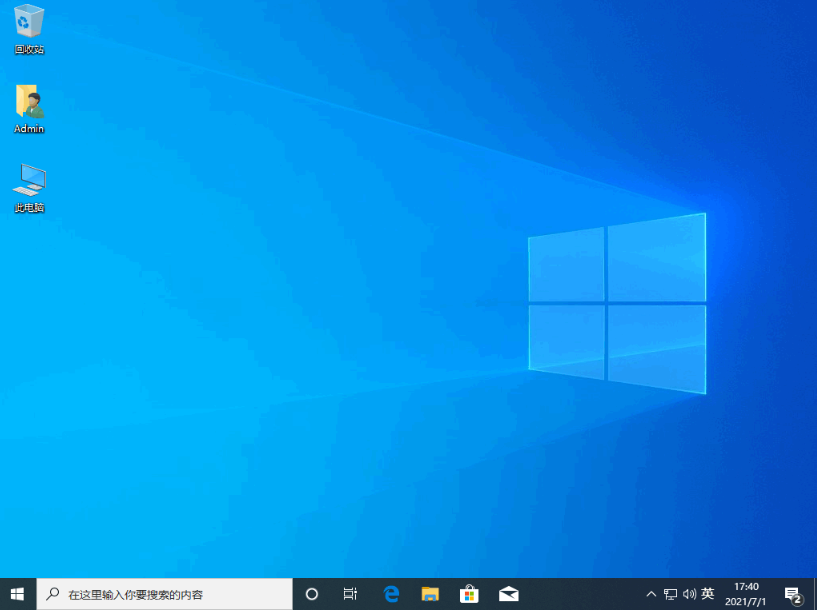手提电脑重装系统的操作步骤
手提电脑重装系统的具体步骤是什么?当大家的手提电脑已经遭受很多创伤的时候,那么就必须要换一个系统,可以进行重装系统的方法来恢复一些电脑的基本功能,下面是小编提供的操作方法。
工具/原料:
系统版本:win7
品牌型号:联想yoga13
软件版本:小白一键重装系统V2209
方法/步骤:
使用小白一键重装系统工具的在线重装功能来安装win7系统
1、手提电脑重装系统,首先提前下载好小白一键重装系统。
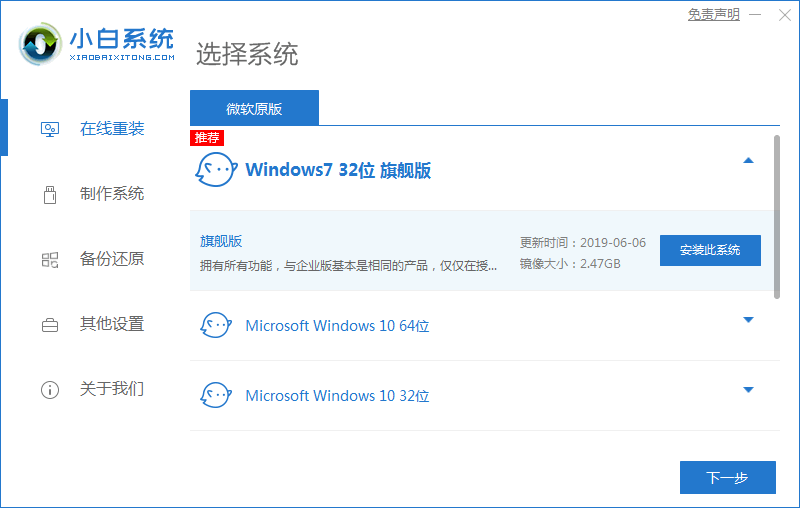
WEEX交易所已上线平台币 WEEX Token (WXT)。WXT 作为 WEEX 交易所生态系统的基石,主要用于激励 WEEX 交易平台社区的合作伙伴、贡献者、先驱和活跃成员。
新用户注册 WEEX 账户、参与交易挖矿及平台其他活动,均可免费获得 WXT 空投奖励。
2、选择好要在电脑上安装的软件。
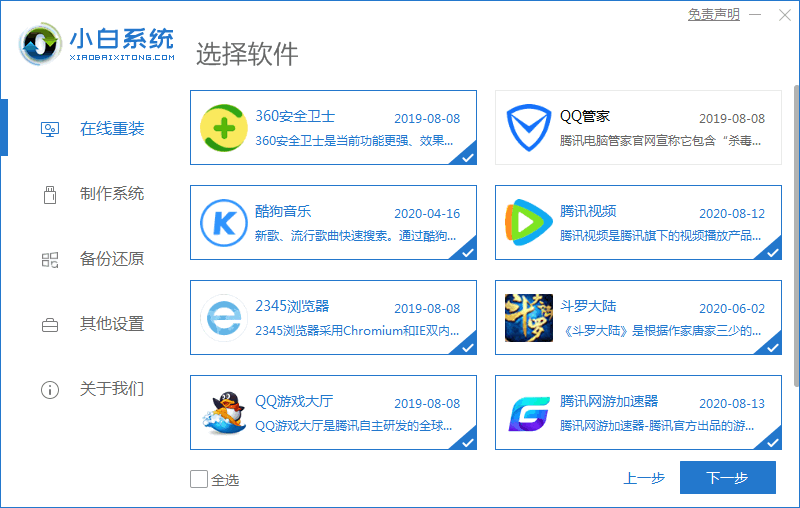
3、开始安装设备驱动和系统镜像。
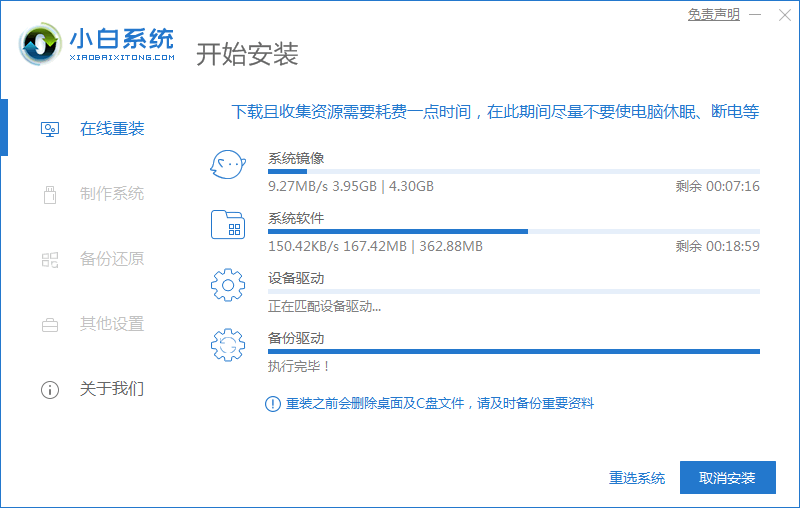
4、进入到环境部署页面,等待稍后重启。
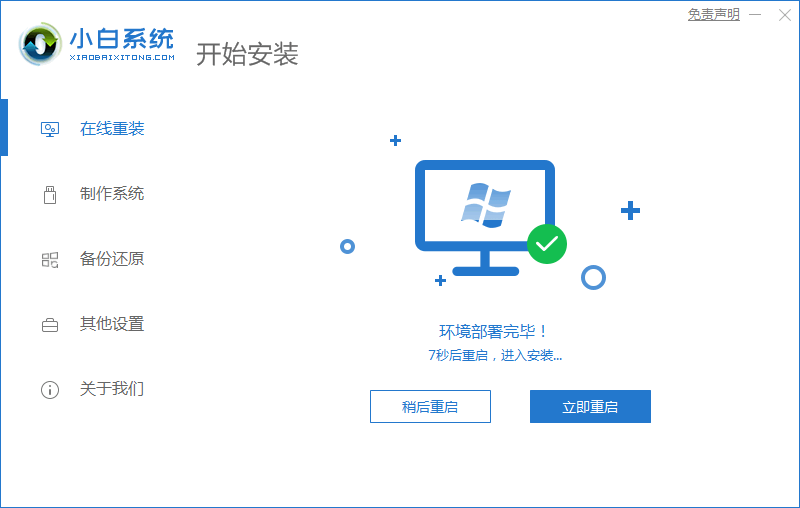
5、选择要启动的操作系统,首先选择小白PE系统。
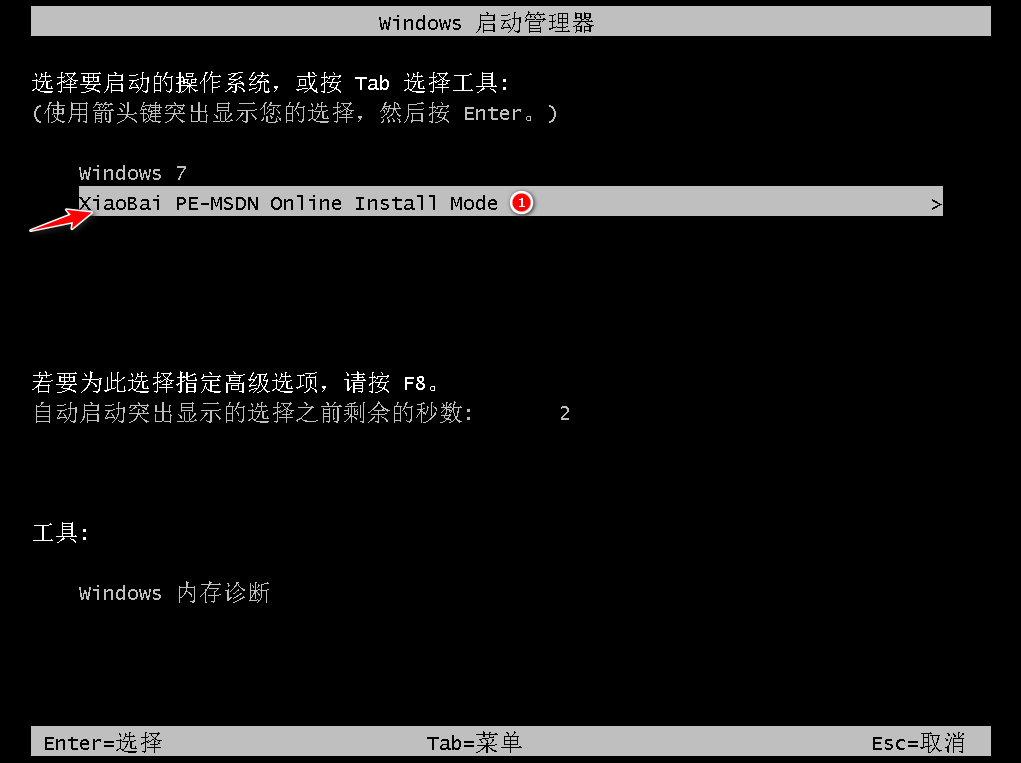
6、等待系统安装Windows7。
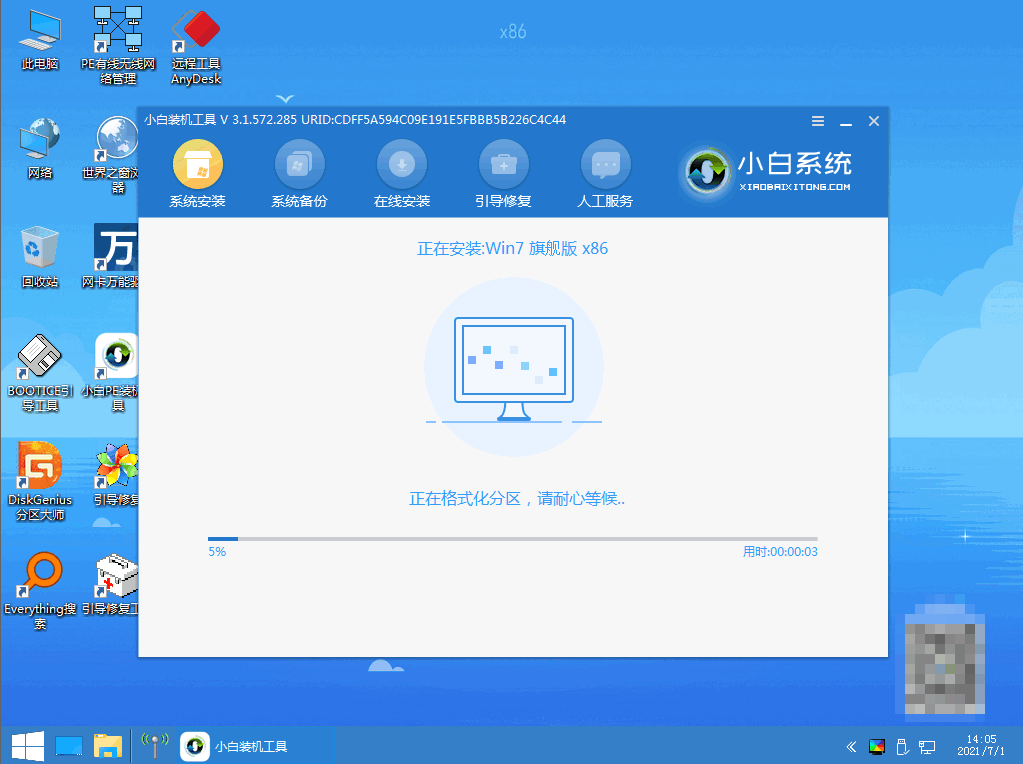
7、在引导修复工具界面确立BIOS分区。
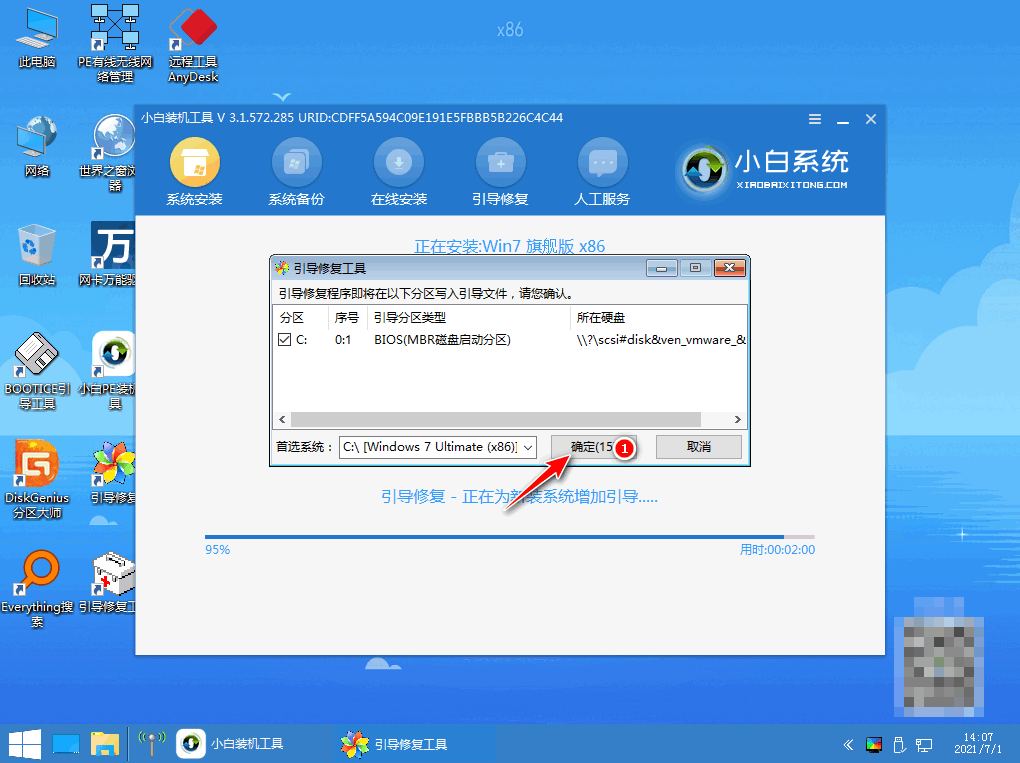
8、进入到到win7安装页面,回写PE菜单。
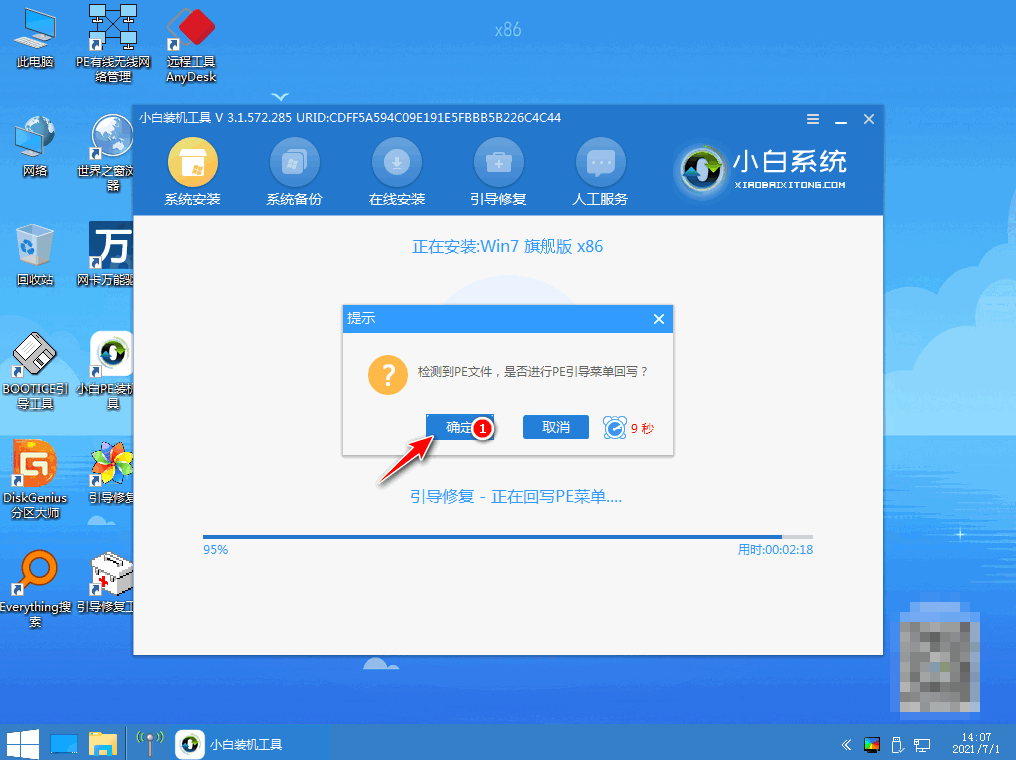
9、选择立即重启。
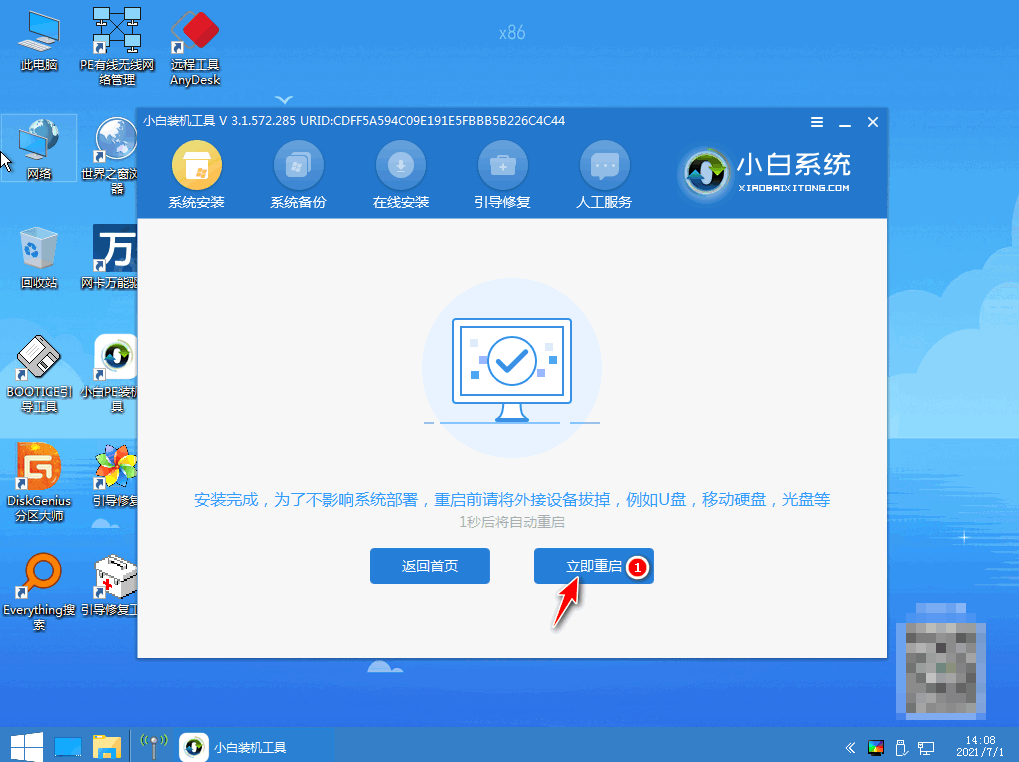
10、选择win7系统。
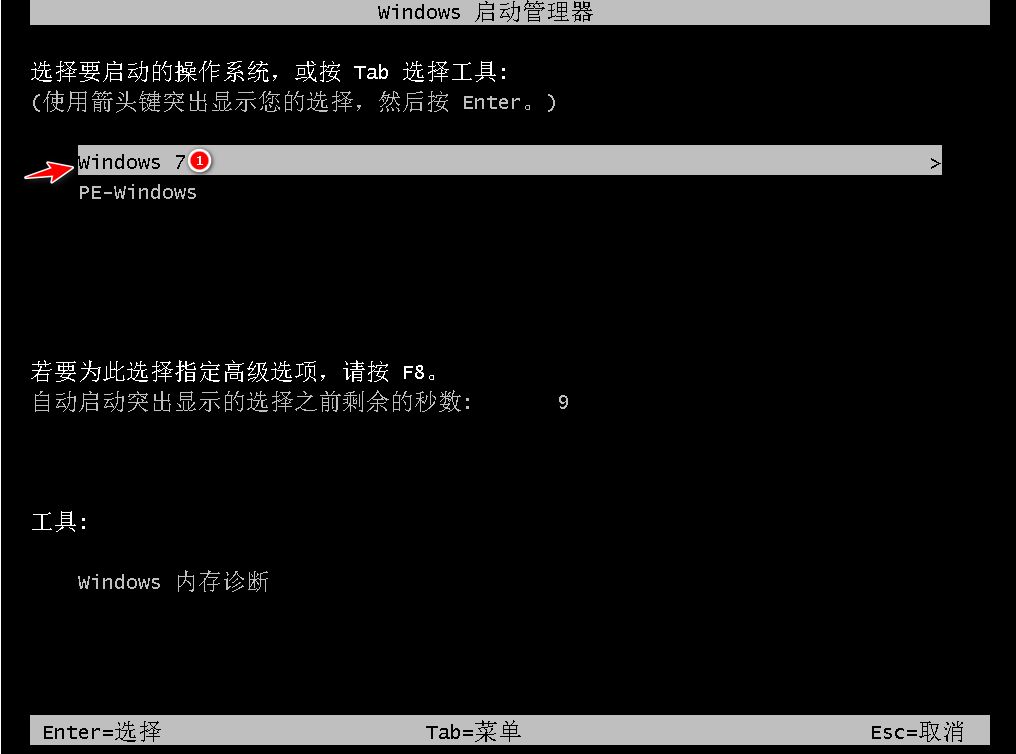
11、等待电脑更新注册表。
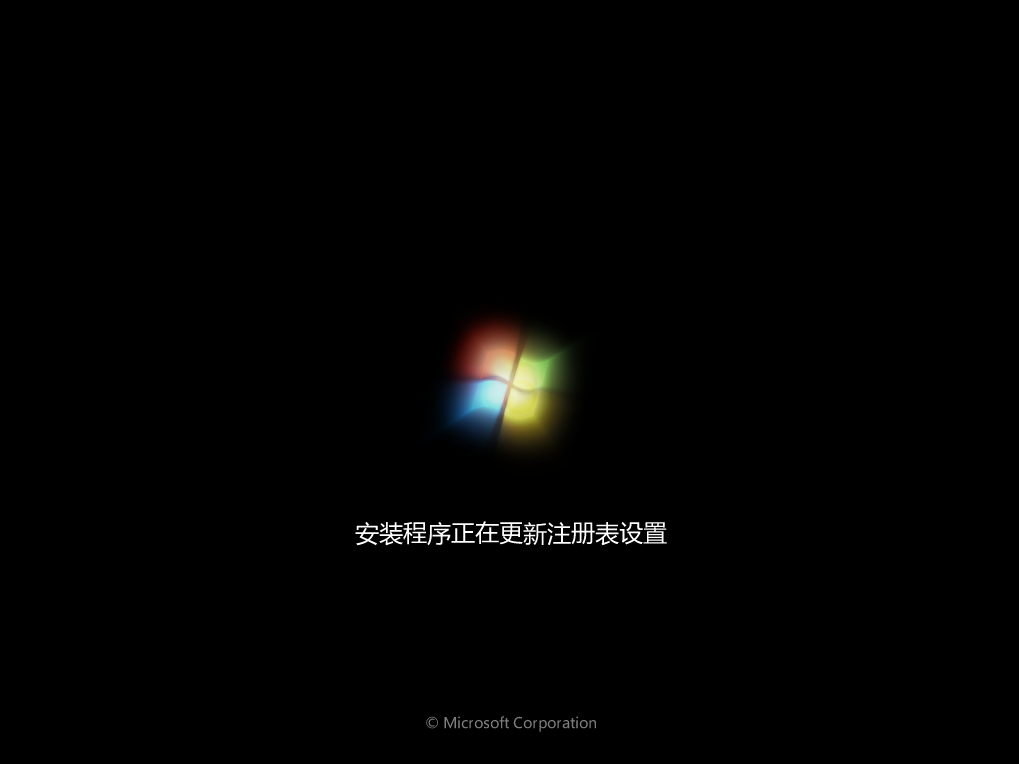
12、重启电脑。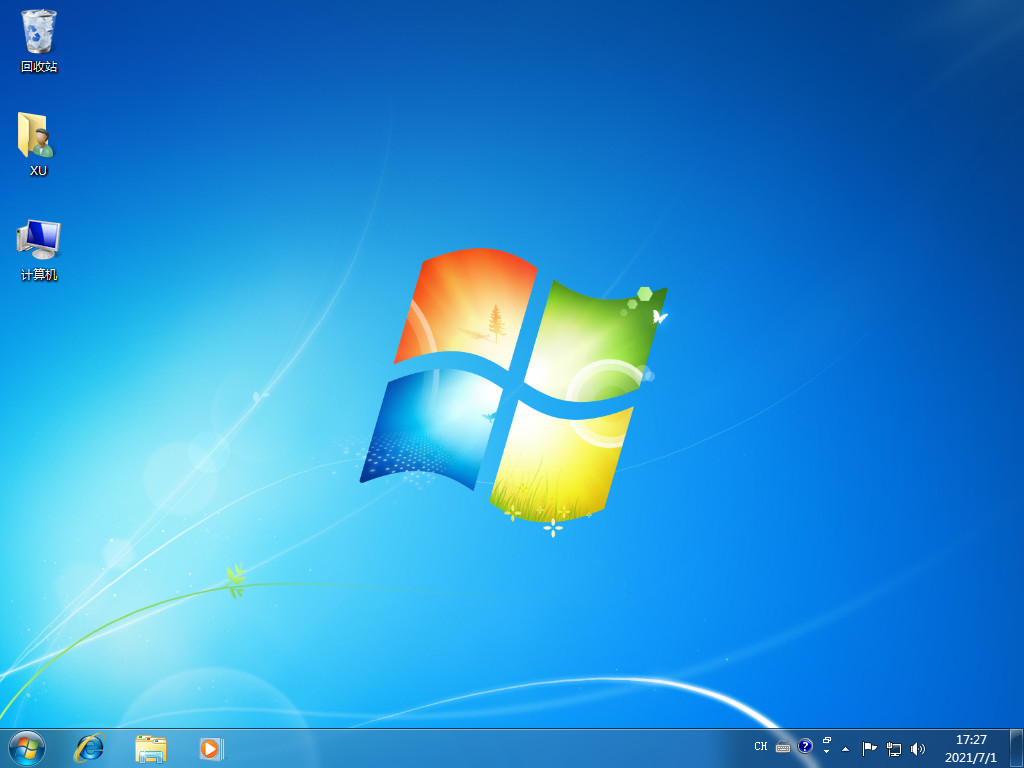
总结:以上就是手提电脑重装系统的具体步骤。
本站资源均来源于网络或网友投稿,部分资源未经测试,难免存在BUG,所有资源只限于学习研究,不得商用。如使用本站下载的资源造成任何损失或发生侵权行为,均与本站无关。如不接受本声明请勿下载!本站资源如有侵权,请联系QQ:497149677核实后立即删除!
最客资源网 » 手提电脑重装系统的操作步骤
最客资源网 » 手提电脑重装系统的操作步骤